Разблокируйте все свои iPhone/iPod/iPad, удалив пароль и полностью удалив Apple ID.
Как сделать джейлбрейк iPhone 17 без компьютера
Джейлбрейк iPhone — отличный способ улучшить функциональность вашего устройства, настроить темы оформления, изменить операционную систему и т.д. Вам, вероятно, это покажется интересным, но этот процесс сопряжен с различными рисками, поскольку вы выходите за рамки того, что разрешено Apple. Если вы всё ещё не готовы, продолжайте читать эту статью, поскольку в ней рассказывается о том, что нужно сделать перед джейлбрейком: три способа. как сделать джейлбрейк iPhoneи решения для устранения проблем с джейлбрейком. Ознакомьтесь с ними прямо сейчас!
Список гидов
Что следует сделать перед джейлбрейком iPhone 17 2 способа легко сделать джейлбрейк iPhone на Windows/Mac Как сделать джейлбрейк iPhone без компьютера [поддерживается iOS 18/26] Возникли проблемы при джейлбрейке iPhone? Решения здесь Часто задаваемые вопросы о том, как сделать джейлбрейк iPhone 17Прежде чем изучать 3 простых способа джейлбрейка iPhone 11/12/13/14/15, вам сначала необходимо изучить базовую концепцию джейлбрейка и то, что вам следует сделать перед выполнением процесса джейлбрейка.
Что означает джейлбрейк? Само название «джейлбрейк» означает, что вы освобождаете свое устройство от ограничений Apple, которые мешают вам применять свои настройки. Сделав это, вы сможете устанавливать сторонние приложения и браузеры, импортировать рингтоны сторонних производителей, улучшать iMessage, изменять значки приложений и настраивать Пункт управления. Короче говоря, джейлбрейк iPhone 17 позволяет вам настраивать его внешний вид и функции.
Преимущества джейлбрейка iPhone 17:
- Обеспечьте контроль над своим iPhone; вы можете настраивать его значки, меню, обои и т. д.
- Устанавливайте и используйте несанкционированные приложения без каких-либо помех со стороны системы безопасности Apple.
- Позволяет удалить приложения по умолчанию, такие как Apple Watch, Weather, Game Center и т. д.
- Позволяет добавлять дополнительные функции безопасности, такие как защита от кражи.
Недостатки джейлбрейка iPhone 17:
- Невозможно получить автоматические обновления версий от Apple.
- Невозможность обновления программного обеспечения из-за несанкционированной модификации.
- Нарушать лицензионное соглашение с конечным пользователем программного обеспечения iOS, в результате чего Apple отказывает в предоставлении услуг.
- Потеря доступа к сервисам iCloud, iMessage, FaceTime, Apple Push Notifications и т. д.
- Влияет на надежность и стабильность вызовов, передачи данных, данных о местоположении и других служб вашего iPhone.
- Это может привести к поломке iPhone.
- Приводить к различным утечкам данных и нарушениям безопасности из-за изменения функций безопасности iPhone.
Подготовка, которую необходимо выполнить перед взломом iPhone
Теперь, когда вы изучили краткое объяснение того, что такое джейлбрейк iPhone, его преимущества и недостатки, вот что вам следует учесть перед тем, как делать джейлбрейк iPhone.
1. Сделайте резервную копию вашего iPhone
Первое, что вам нужно сделать, это сделать резервную копию вашего iPhone. Джейлбрейк iPhone — это сложная задача; в процессе вы можете столкнуться с ошибками, которые приведут к потере данных. Поэтому необходимо сделать резервную копию всех данных вашего iPhone на компьютере или в облачном хранилище, чтобы сохранить возможность их восстановления после завершения джейлбрейка вашего iPhone. Это также отлично подходит для возврата вашего iPhone в нормальное состояние, если вы решили не продолжать джейлбрейк.
2. Убедитесь, что вы используете совместимое программное обеспечение.
Важно убедиться, что вы используете правильное программное обеспечение для вашего устройства, чтобы получить безопасный и надежный процесс джейлбрейка. Сообщество джейлбрейка рекомендует более старые версии iPhone, поскольку для них доступно множество полных решений для джейлбрейка. Если вы используете несовместимое программное обеспечение для джейлбрейка, ваш iPhone будет навсегда отключен.
3. Будьте готовы к тому, что ваш iPhone может выйти из строя и ваша гарантия будет аннулирована
Последнее, к чему вы должны подготовиться, это возможность выхода из строя вашего iPhone и аннулирования гарантии. Многие пользователи iPhone уже столкнулись с серьезными проблемами после джейлбрейка своих iPhone. Поэтому крайне важно сделать резервную копию вашего iPhone (как упоминалось выше) в iTunes, чтобы вы могли восстановить его, если у вас возникнут какие-либо проблемы. С другой стороны, важно отметить, что как только вы столкнетесь с проблемами, ожидайте, что сотрудники Apple не помогут вам их исправить!
2 способа легко сделать джейлбрейк iPhone на Windows/Mac
Вот и всё! Это лишь малая часть информации (краткие пояснения, преимущества, недостатки и подготовка к джейлбрейку iPhone), которую вам нужно знать о джейлбрейке iPhone. Теперь пришло время рассмотреть два способа джейлбрейка iPhone 17 на Windows и Mac, представленные в этой статье. Итак, без дальнейших отлагательств, изучите практические шаги ниже!
1. iRemovalRa1n
Если вы используете Windows, вы можете использовать iRemovalRa1n для джейлбрейка вашего iPhone. iRemovalRa1n, или сокращенно iRa1n, — это версия checkra1n для Windows, совместимая с iPhone, работающими под управлением iOS 12.0 — iOS 14.8.1. Он может сделать джейлбрейк iPhone, подключив его через USB-кабель к вашему компьютеру. Как сделать джейлбрейк iPhone 14/13/12 на Windows с помощью инструмента iRa1n? Вот шаги, которые вам необходимо выполнить:
Шаг 1В браузере Windows посетите сайт "iRemovalRa1n", чтобы загрузить iRa1n на свой компьютер. Затем откройте файл "iRa1n.exe" и извлеките инструмент для джейлбрейка iRa1n из EXE-файла.
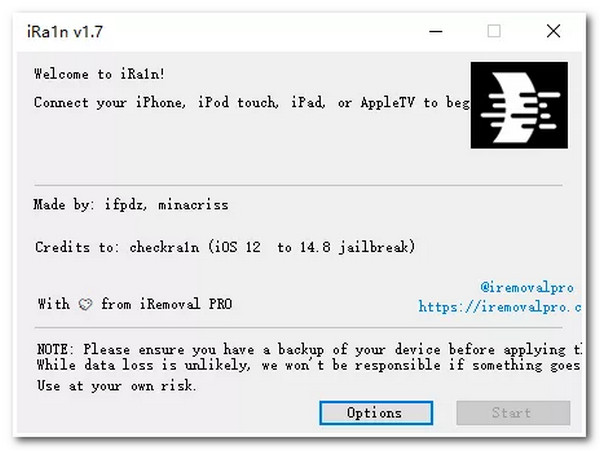
Шаг 2Далее, подключите ваш iPhone для джейлбрейка к компьютеру через «USB-кабель». После этого перейдите к своему iPhone и нажмите кнопку «Доверять». Затем перейдите к компьютеру, продолжите процесс установки инструмента, запустив его, и отметьте кнопку «Да», чтобы подтвердить свой выбор. Затем запустите инструмент еще раз.
Шаг 3После этого настройте некоторые параметры, прежде чем начать процесс джейлбрейка:
- Если вы используете iPhone 6S — 7 Plus (iOS 14.4 и выше), нажмите кнопку «Параметры», выберите опцию «Разрешить непроверенные версии iOS/iPadOS/tvOS» и отметьте кнопку «Назад».
- В противном случае, если вы используете iPhone 8 — iPhone X (iOS 14.4 и выше), откройте раздел «Параметры» инструмента, выберите кнопки «Разрешить непроверенные версии iOS/iPadOS/tvOS» и «Пропустить проверку A11 BPR», затем вернитесь в раздел джейлбрейка.
- В случае, если вы используете iPhone 8 — iPhone X (iOS 14.0 — 14.3), перейдите в «Параметры» инструмента, выберите «Пропустить проверку A11 BPR», затем вернитесь в интерфейс джейлбрейка.
- Но если вы используете iOS 14.3 — iOS 18/26, вы можете напрямую сделать джейлбрейк своего устройства.
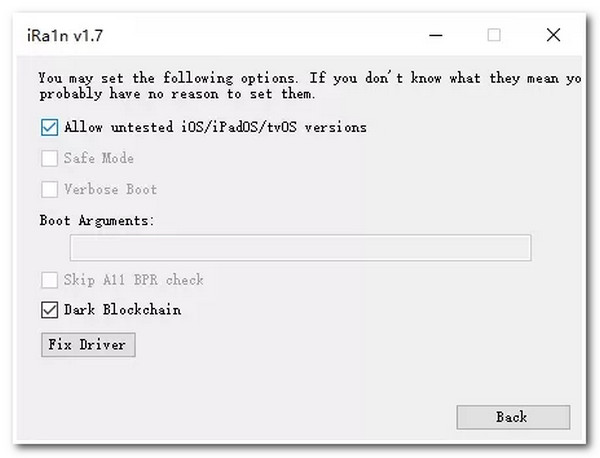
Шаг 4Затем переведите свой iPhone в режим «DFU», следуя инструкциям на экране интерфейса инструмента. После этого нажмите кнопку «Пуск», чтобы начать процесс джейлбрейка вашего iPhone.
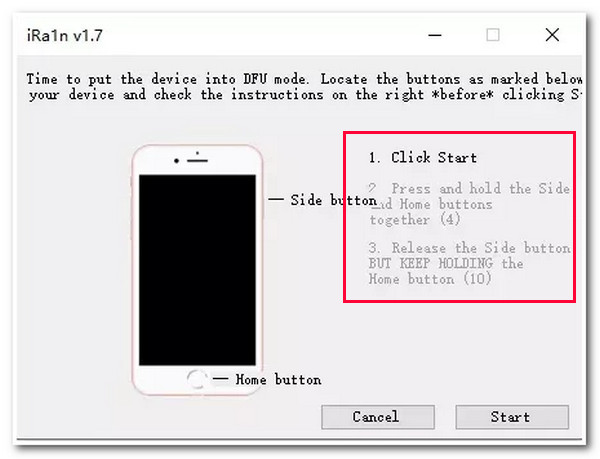
Шаг 5После завершения процесса джейлбрейка iPhone нажмите кнопку «Готово», и теперь вы сможете внести желаемые изменения в ваш взломанный iPhone.
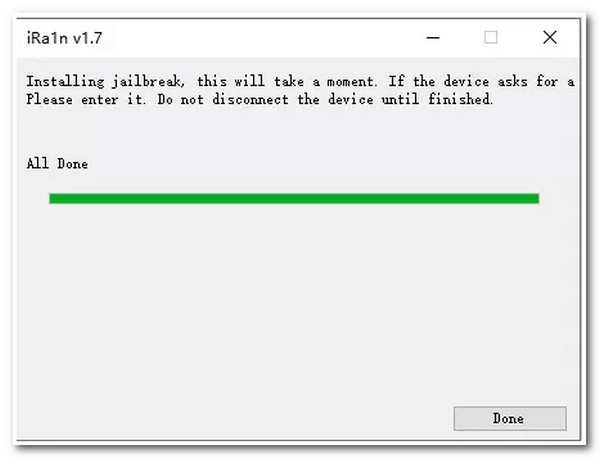
2. Чеккра1н
В противном случае, если вы используете Mac, вы можете использовать Checkra1n. Как и iRemovalRa1n, Checkra1n также является эффективным инструментом, который вы можете использовать для джейлбрейка iPhone на вашем Mac. Это проект сообщества, который предоставляет высококачественный полупривязанный джейлбрейк для всех. Теперь, как сделать джейлбрейк iPhone с помощью Checkra1n? Вот шаги, которые вы должны выполнить:
Шаг 1Загрузите файл ".dmg" Checkra1n в браузере вашего Mac и установите его в приложениях вашего Mac. После этого подключите ваш iPhone к компьютеру через USB-кабель.
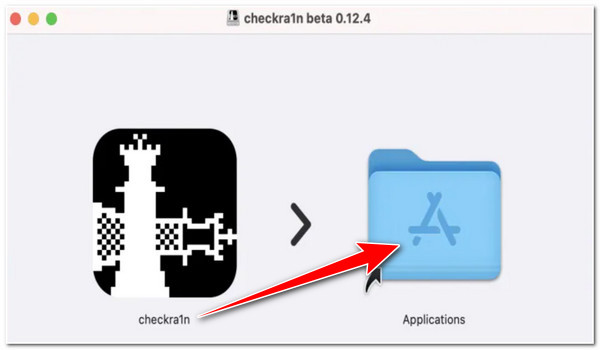
Шаг 2Далее на вашем Mac запустите "Application", перейдите к инструменту "Checkra1n", откройте опцию "Contents", перейдите в "macOS" и перейдите к "Checkra1n_gui Terminal file", чтобы начать процесс обнаружения. После завершения процесса обнаружения нажмите кнопку "Start".
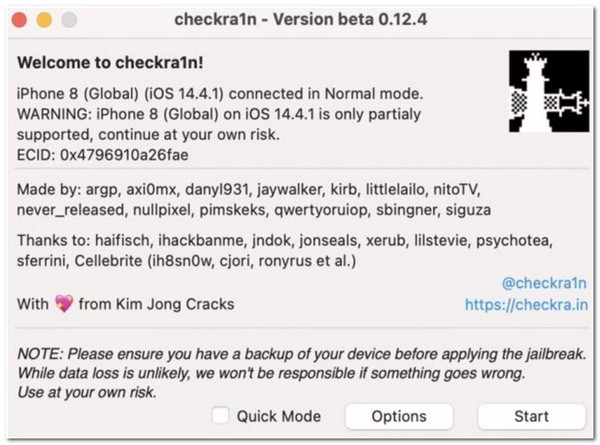
Шаг 3После этого необходимо перевести iPhone в режим DFU. Следуйте инструкциям в интерфейсе инструмента. Затем нажмите кнопку «Старт», чтобы перевести устройство в режим DFU и выполнить джейлбрейк iPhone 17.
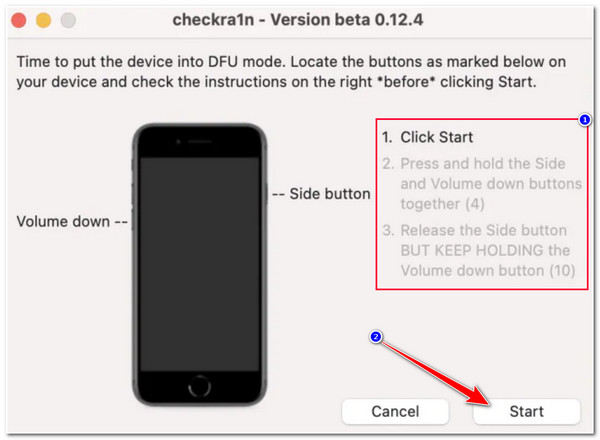
Шаг 4Процесс джейлбрейка автоматически начнется, как только вы переведете свой iPhone в режим DFU. Подождите, пока инструмент завершит джейлбрейк вашего iPhone, и как только он завершит, инструмент отобразит сообщение «All Done», сообщающее вам, что процесс джейлбрейка iPhone завершен.
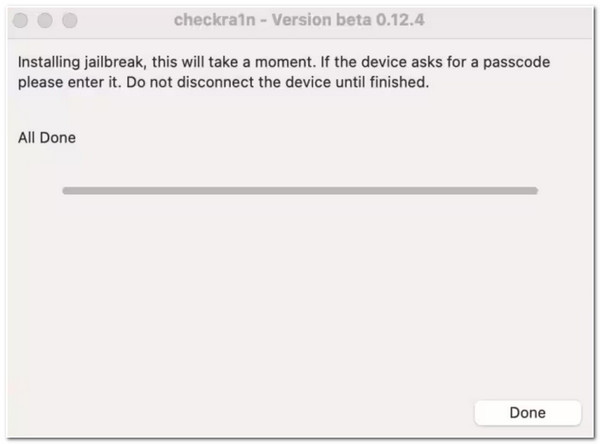
Как сделать джейлбрейк iPhone без компьютера [поддерживается iOS 18/26]
Что делать, если у вас нет компьютера, а вы хотите сделать джейлбрейк iPhone? Что ж, этот пост также может вам в этом помочь. В этой части вы узнаете, как сделать джейлбрейк iPhone без компьютера с помощью стороннего инструмента. Так что, без дальнейших промедлений, изучите его сейчас!
Инструмент, который вы можете использовать для джейлбрейка iPhone, — это раскрыть. Этот инструмент может сделать джейлбрейк iPhone, работающего под управлением iOS 11.0 до iOS 18/26. Итак, как использовать этот инструмент для джейлбрейка iPhone? Вот шаги, которые вам необходимо выполнить:
Шаг 1Подключите свой iPhone к надежному соединению Wi-Fi, зайдите в браузер Safari и посетите официальный сайт unc0ver. После этого нажмите кнопку «Получить», чтобы загрузить и установить его на свое устройство.
Шаг 2Затем запустите приложение «Настройки», нажмите кнопку «Основные», выберите опцию «Управление устройством», выберите имя «Разработчика» и «Доверяйте» загруженному приложению.
Шаг 3После этого запустите приложение "unc0ver" и позвольте ему выполнить процесс джейлбрейка. После процесса джейлбрейка вы увидите приложение "Cydia".
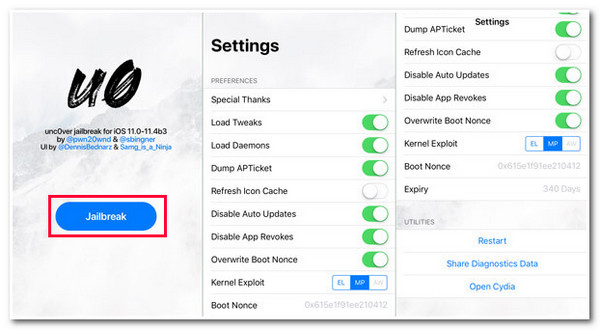
Часть 4: Возникли проблемы при джейлбрейке iPhone? Решения здесь
Итак, джейлбрейк iPhone 17 может повлечь за собой множество негативных последствий. Да, вы выполнили все необходимые шаги для успешного джейлбрейка. Однако есть и минус: вы можете столкнуться с множеством проблем во время джейлбрейка или после него. С какими проблемами вы можете столкнуться? Вот список для вас:
- iPhone страдает от твердых кирпичей.
- Случайные перезагрузки.
- Приложения часто выходят из строя.
- Нестабильная и плохая производительность.
- Аккумулятор быстро разряжается, что приводит к сокращению срока службы батареи.
Если вы столкнулись с некоторыми из этих проблем с джейлбрейком iPhone и ищете способ их исправить, вы можете воспользоваться 4. Easysoft восстановление системы iOS Инструмент! Этот инструмент может исправить более 50 проблем с системой iOS, таких как зависание, чёрный экран и отключение экрана, включая проблемы, упомянутые выше. Более того, этот инструмент предлагает два режима восстановления системы, которые быстро и эффективно устраняют проблемы с высокой вероятностью успеха. Кроме того, он позволяет переустановить прошивку iOS и заменить повреждённую — ещё один способ восстановить ваш iPhone после джейлбрейка! Это лишь некоторые из расширенных функций восстановления системы iOS, которые можно использовать для исправления проблем с джейлбрейком на iPhone 17. Если вы хотите узнать больше, ознакомьтесь со списком ниже!

Предлагаются стандартные и расширенные режимы для эффективного исправления ошибок системы iOS с высокой вероятностью успеха.
Бесплатное средство Quick Fix, которое быстро устраняет простые неполадки системы iOS без потери данных.
Позволяет вам обновить или понизить версию iOS вашего iPhone до iOS 18/26.
Поддержка практически всех версий iPhone от iPhone 4 до iPhone 17.
100% Безопасный
100% Безопасный
Как использовать 4Easysoft iOS System Recovery Tool для исправления проблем с джейлбрейком iPhone:
Шаг 1Загрузите и установите 4. Easysoft восстановление системы iOS инструмент на вашем компьютере Windows или Mac. Затем запустите инструмент и нажмите кнопку «Восстановление системы iOS». Затем подключите свой iPhone к компьютеру через USB-кабель и нажмите кнопку «Доверие» на вашем iPhone.

Шаг 2Далее, после того как инструмент успешно просканирует ваш iPhone, он автоматически отобразит всю информацию о вашем iPhone на своем интерфейсе. После этого отметьте кнопку «Исправить» для дальнейших исправлений системы iOS.

Шаг 3Затем выберите между стандартным и расширенным режимами. После этого выберите соответствующую категорию, тип и модель вашего устройства. Затем выберите нужную прошивку с различными версиями iOS и отметьте кнопку «Загрузить». После этого нажмите кнопку «Далее», чтобы начать процесс исправления проблемы с джейлбрейком iPhone.

Часть 5: Часто задаваемые вопросы о джейлбрейке iPhone 17
-
1. Что делать, если я застрял на экране «Извлечение Cydia»?
Если вы застряли на экране Extracting Cydia, вы можете перезагрузить устройство и выполнить указанные шаги еще раз. Если проблема все еще не устранена, вы можете использовать другие методы в качестве альтернативы.
-
2. Почему Apple отказывается чинить взломанный iPhone?
Джейлбрейк iPhone является аннулированием лицензионного соглашения или гарантии конечного пользователя программного обеспечения iOS. В этом случае iPhone не поможет вам исправить какой-либо ущерб, вызванный джейлбрейком, и откажется предоставить вам какие-либо услуги по ремонту, которые вы можете запросить.
-
3. Могу ли я обновить свой взломанный iPhone до последней версии?
Да, можно! Однако вам придется начать с нуля, чтобы вернуть iPhone в состояние джейлбрейка. Зачем вам это нужно? Потому что некоторые обновления версии включают патчи, которые удаляют джейлбрейки на iPhone.
Заключение
Вот и всё! Вот что нужно сделать перед джейлбрейком: 3 способа джейлбрейк iPhone и решения для решения проблем с джейлбрейком! Благодаря этой ценной информации о джейлбрейке вы теперь готовы к джейлбрейку iPhone. Если у вас возникнут проблемы с джейлбрейком, будь то во время или после его выполнения, вы можете использовать 4. Easysoft восстановление системы iOS инструмент для их исправления! С помощью мощной функции восстановления системы iOS этого инструмента вы можете быстро и эффективно избавиться от проблем с джейлбрейком iPhone!
100% Безопасный
100% Безопасный



